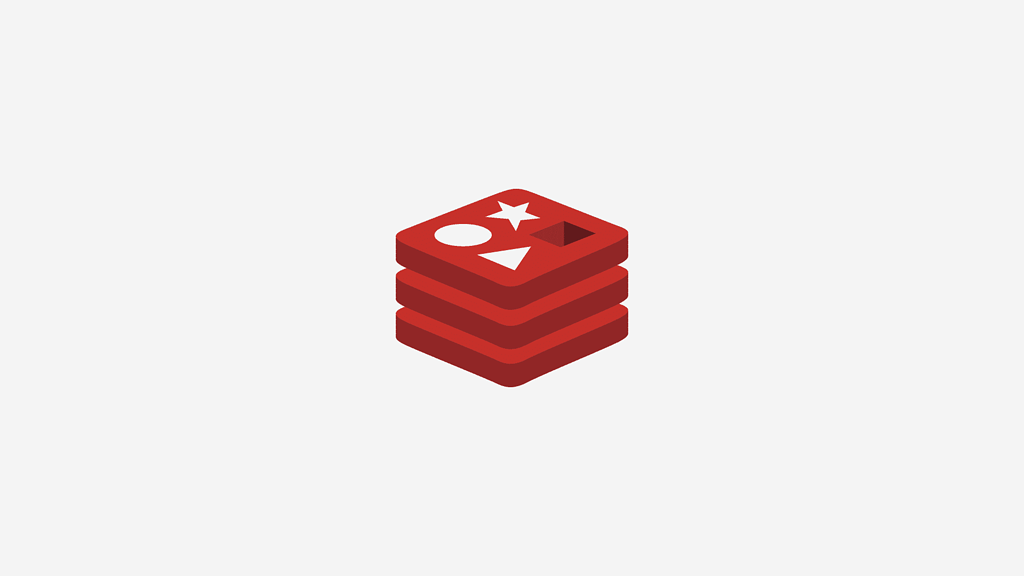
Redis Monitoring Araçları
Redis, modern uygulamalarda kritik bir rol oynayan bellek tabanlı veri depolama sistemidir. Yüksek performansı ve ölçeklenebilirliği ile bilinen...
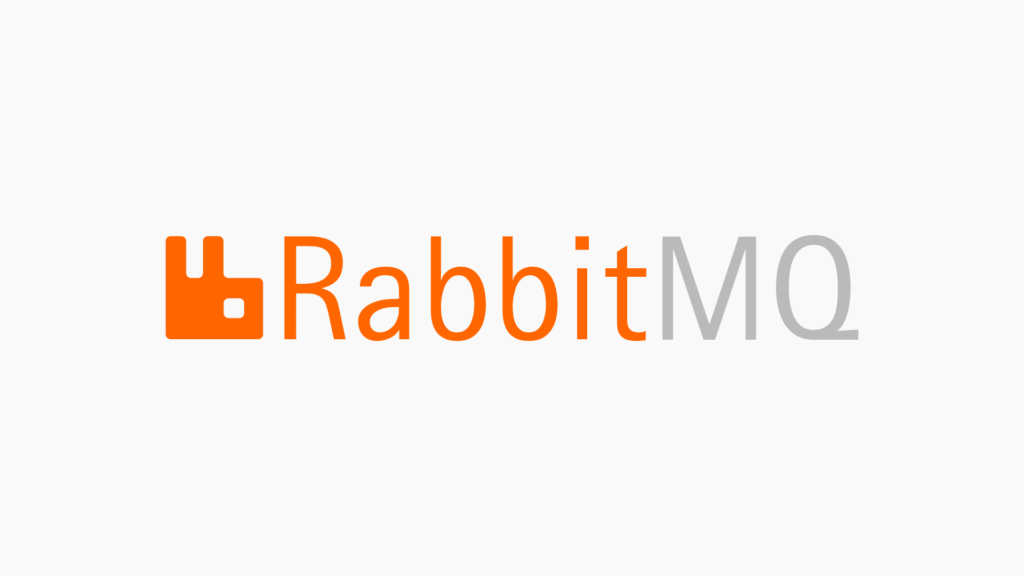
RabbitMQ Silinmeyen Kuyruk Nasıl Silinir?
Kuyruk bir şekilde “unresponsive” statusuna geçmişse ve bir türlü cevap alınamıyorsa mecbur silmek gerekiyor çünkü geri dönüşü yok...
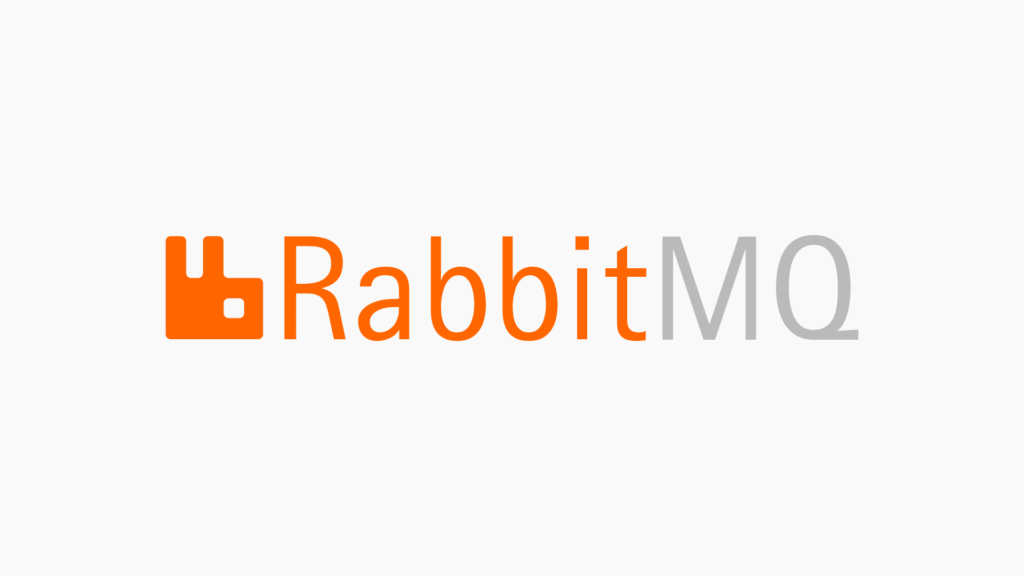
RabbitMQ’da Yüksek Erişilebilirlik Nasıl Aktif Edilir?
Classic Queue modunda yüksek erişilebilirlik özelliklerini yapmak için kolay bir yöntem yok, ve ön tanımlı olarakta kaldırılmış ancak...
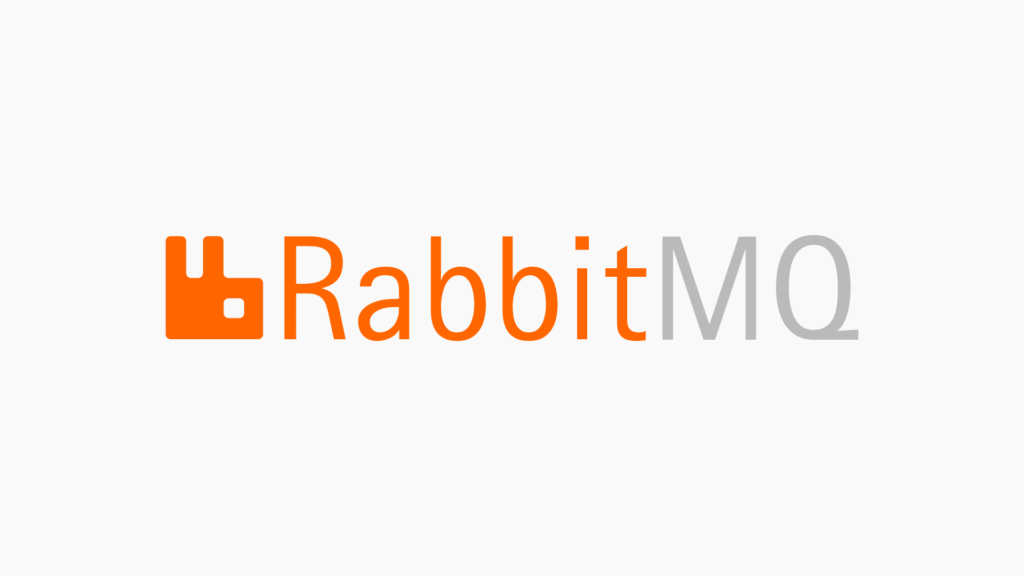
RabbitMQ’ya Yeni Bir Node Nasıl Eklenir?
Sistem özellikleri aynı olmasa bile disk boyutları aynı olacak şekilde yeni bir makine açılması gerekmektedir. nano /etc/hosts dosyası düzenlenir....
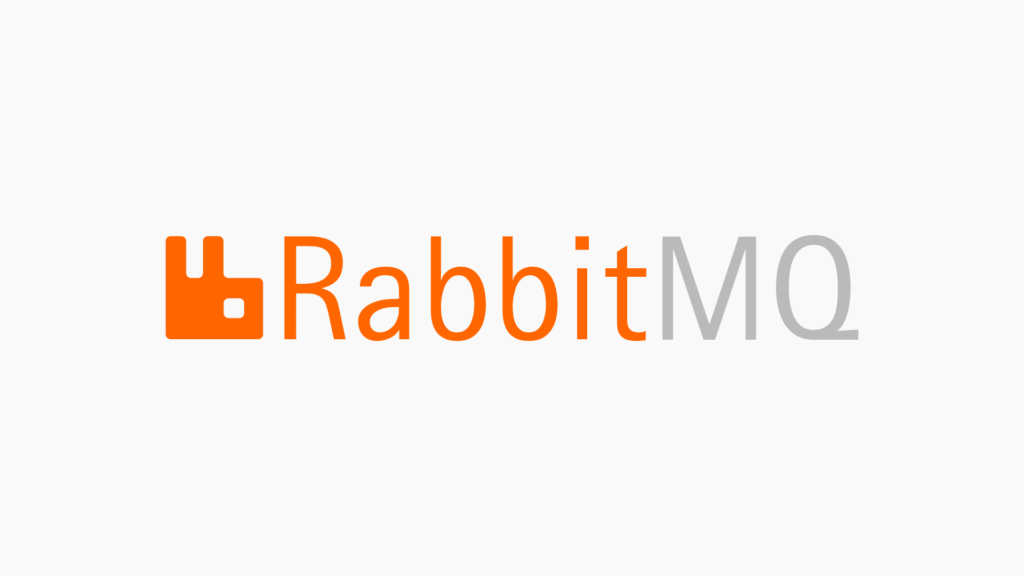
RabbitMQ Consumer Timeout Nasıl Arttırılır?
Herhangi bir yeniden başlatmaya gerek kalmadan aşağıdaki şekilde consumer timeout süresi uzatılabilmektedir.
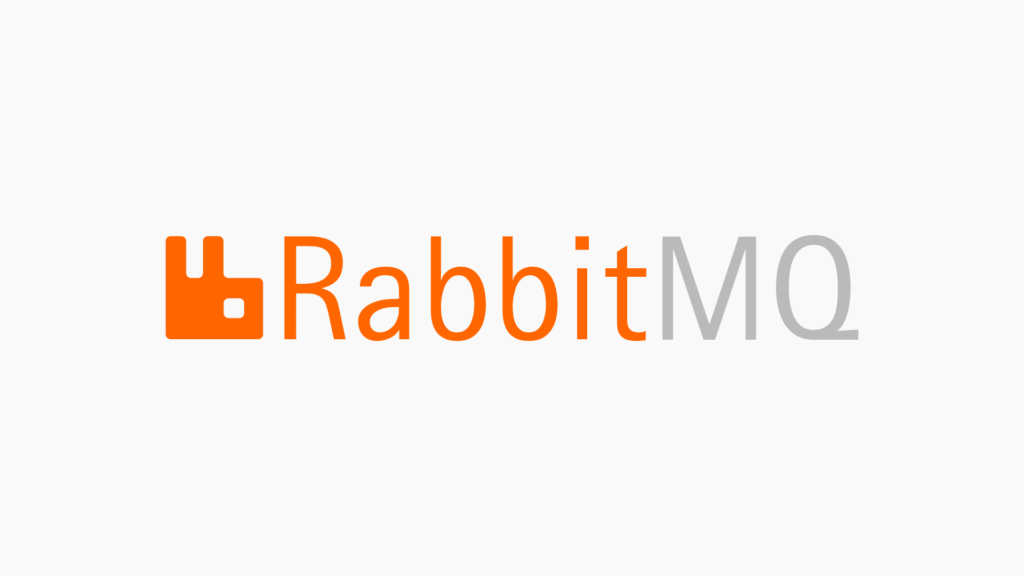
RabbitMQ Bellek Limitleri Nasıl Yükseltilir?
Yeniden başlatmaya gerek kalmadan config’de değişiklik yapmak yerine aşağıdaki ile maximum bellek limiti girebilirsiniz. 8GB raminiz var ise...

Graylog Filebeat Permission Sorununun Giderilmesi
Yapılandırmanızı yaptınız her şey yolunda gidiyorsa ama loglar sunucunuza akmıyorsa ve aşağıdaki gibi bir hata görüyorsanız Çözümü filebeat...
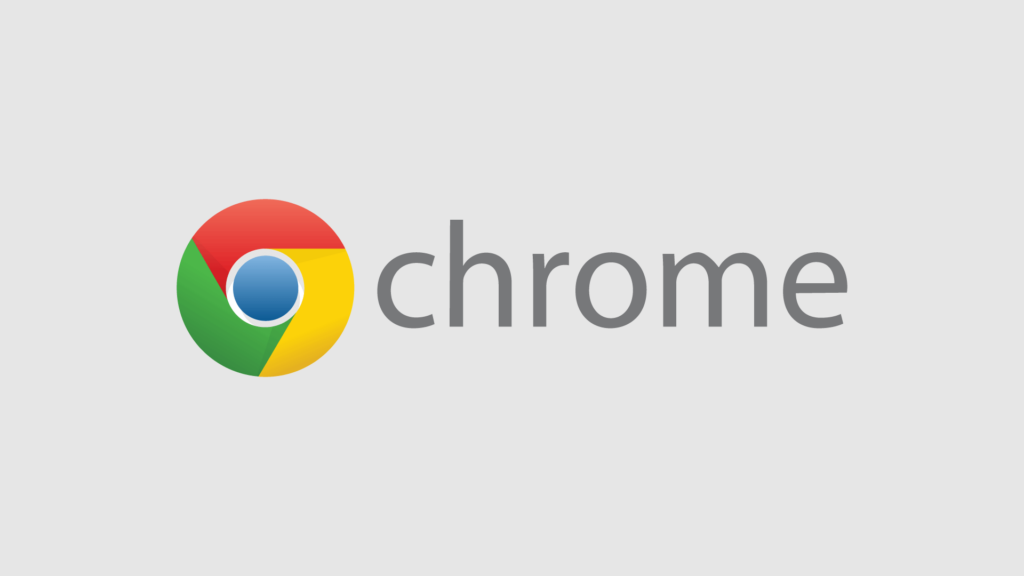
Chrome Bellek Kullanımı Nasıl Düşürülür?
Chromin, web tarayıcılarındaki bellek sızıntılarını gidermek için oluşturulmuş bir araçtır. Bellek tüketimini azaltarak tarayıcınızın sorunsuz çalışmasına yardımcı olur...
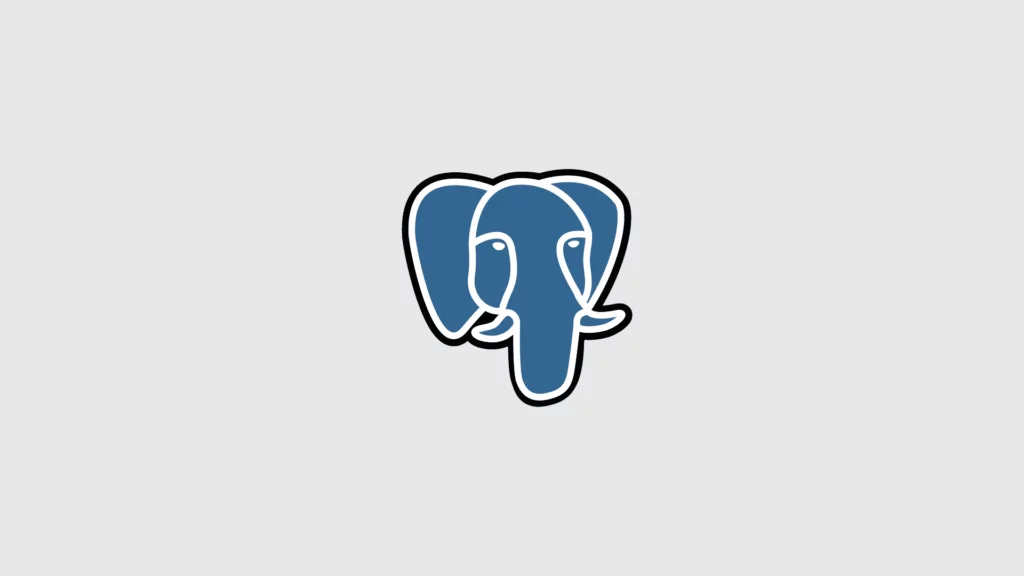
Pgbackrest ile PostgreSQL’de full ve incremental yedek nasıl alınır?
PostgreSQL veritabanlarında veri güvenliği ve sürekliliği kritik bir öneme sahiptir. Bu noktada pgBackRest, açık kaynaklı bir yedekleme ve...

NVIDIA Sürücüsünü Kullanımınıza Göre Özelleştirin
NVIDIA’nın bildiğiniz gibi çok sistem kaynağı tüketen bir yazılımı var bunu kurmadan pek sürücüleri kullanmak için biraz tırmalamak...
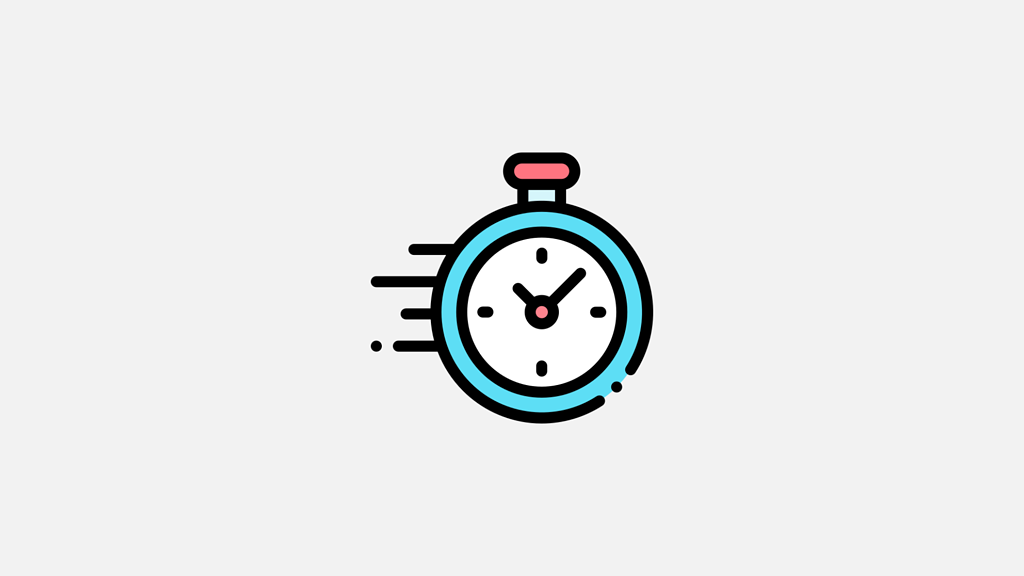
Yüksek Performanslı NTP Sunucusu Nasıl Kurulur?
Burada sizlere pek çok NTP sunucusu kurulum şeklini anlattım, tabi bunlar tamamı yerelde kişisel amaçlar için kullanmaya yönelikti....
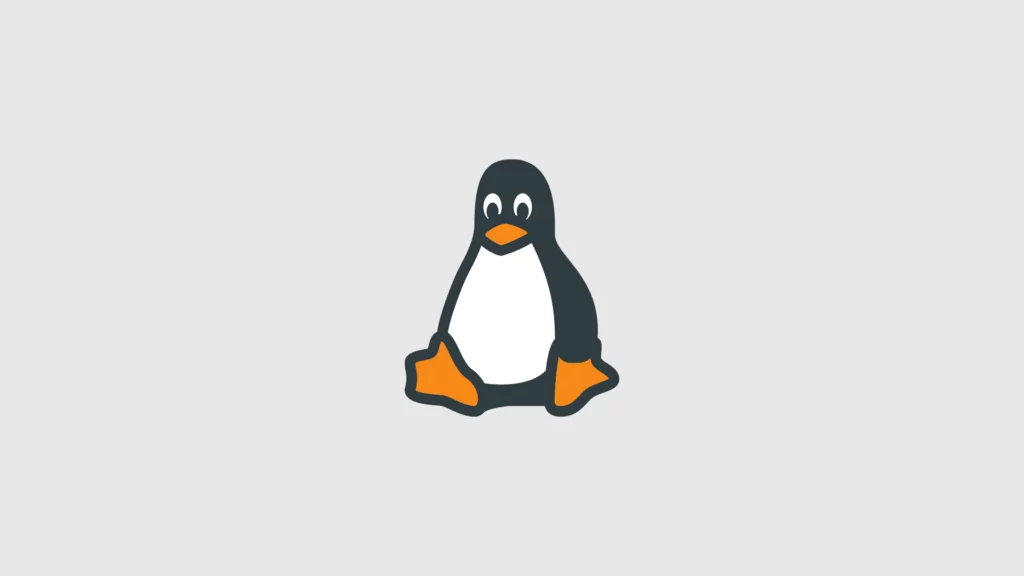
Linux’te Software RAID Nasıl Yapılır?
RAID (açılımı Redundant Array of Inexpensive Disks), farklı disklerdeki birden fazla bölümü RAID dizisi olarak da bilinen büyük...